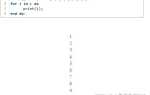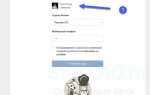Telegram стал одной из главных платформ для потребления новостей: в 2024 году более 40% пользователей мессенджера в России подписаны как минимум на три новостных канала. Скорость публикаций и разнообразие источников делают его эффективной альтернативой новостным сайтам. Но при большом количестве подписок быстро ориентироваться в потоке информации становится сложно.
Один из ключевых инструментов – папки чатов. Настройте отдельную папку для новостных каналов, исключив из неё личные и групповые чаты. Это позволит открыть Telegram и сразу видеть только свежие публикации, не отвлекаясь. Перейдите в «Настройки» → «Папки» и создайте новую категорию, выбрав нужные каналы.
Для ускоренного чтения включите режим «Предпросмотр сообщений» в настройках уведомлений. Он покажет заголовки и часть текста прямо в списке чатов. Также можно использовать функцию закрепления каналов – важные источники будут всегда наверху списка, даже при наличии новых сообщений в других чатах.
Ещё один полезный приём – боты-агрегаторы, такие как @tlgfeedbot или @rss2tg_bot. Они позволяют собирать новости из разных источников в один персонализированный канал, избавляя от необходимости переходить между десятками подписок. Для чтения в офлайн-режиме удобно использовать чтение через сохранённые сообщения: пересылайте важные публикации себе, чтобы вернуться к ним позже без подключения к интернету.
Как находить надёжные новостные каналы в Telegram
Для эффективного чтения новостей важно подписываться только на проверенные и объективные источники. Ниже – конкретные шаги для поиска надёжных новостных каналов в Telegram.
- Проверяйте авторство канала. Надёжные каналы часто указывают редакцию, контактную информацию, ссылки на официальный сайт или профили в других соцсетях. Анонимность – повод насторожиться.
- Сравнивайте информацию с другими источниками. Оцените, как новости из канала соотносятся с публикациями крупных СМИ: РБК, Meduza, Коммерсантъ. Совпадение по фактам и времени – плюс к достоверности.
- Изучите историю публикаций. Пролистайте хотя бы 30–50 предыдущих постов. Обратите внимание на регулярность, стиль подачи, наличие ссылок на источники и отсутствие явных фейков или эмоциональных заголовков.
- Анализируйте активность подписчиков. В Telegram видно соотношение подписчиков к просмотрам. Если у канала 50 000 подписчиков, а просмотров – 1 000, это может говорить о накрутке или потере доверия аудитории.
- Пользуйтесь агрегаторами и рейтингами. Сервисы вроде tgstat.ru и telemetr.me позволяют искать каналы по тематикам, сортировать по вовлечённости и росту, а также читать отзывы.
- Изучайте список рекомендаций от профессионалов. Журналисты, аналитики и крупные медиа часто публикуют подборки каналов – в Твиттере, Medium, блогах. Такие списки помогают отсеять сомнительные источники.
Соблюдая эти рекомендации, вы сможете сформировать качественную ленту новостей и минимизировать влияние недостоверной информации.
Как структурировать ленту с помощью папок и чатов

Telegram позволяет создать до 10 папок с индивидуальными наборами чатов. Это удобно для разделения новостных источников по тематикам. Например: «Мировые СМИ», «Российские издания», «Технологии», «Экономика», «Лонгриды». Каждую папку можно настроить через раздел Настройки → Папки.
Внутри папки указываются включаемые и исключаемые чаты. Чтобы избежать информационного шума, добавляйте в папки только те каналы, которые регулярно читаете. Удалите из них чаты с обсуждениями и комментариями, если важны только новости без отвлечений.
Используйте закрепление сообщений в нужных чатах – это позволит сохранить ключевые материалы, к которым хотите вернуться позже. Особенно полезно для аналитических каналов, публикующих редкие, но ценные обзоры.
Отключите уведомления в новостных каналах, чтобы не отвлекаться. Вместо этого выделяйте 1–2 временных блока в день для чтения. Telegram сохранит непрочитанные сообщения, и вы не пропустите обновления.
Создайте отдельную папку «Проверить позже», куда добавляйте каналы с сомнительной репутацией или неясной пользой. Это поможет фильтровать поток без удаления потенциально полезных источников.
Как отключить лишние уведомления и сосредоточиться на главном
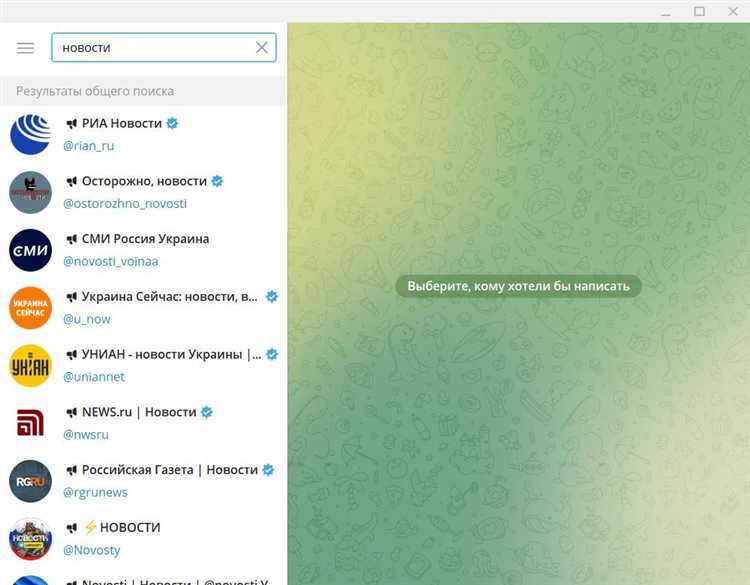
Откройте нужный канал, нажмите на его название в верхней части экрана и выберите «Уведомления». В появившемся меню выберите «Отключить» или установите режим «Тихие уведомления», если хотите получать обновления без звука.
Для более гибкой настройки перейдите в «Настройки» → «Уведомления и звуки». Здесь можно отключить уведомления для групп, каналов и личных чатов по отдельности. Рекомендуется оставить включёнными только избранные источники новостей, чтобы не тратить внимание на второстепенное.
Используйте функцию «Категории чатов» (если включена в настройках). Создайте отдельную папку, например, «Новости», и добавьте туда только проверенные каналы. Это упростит навигацию и позволит открывать Telegram исключительно для чтения новостей, исключая личную переписку и развлекательный контент.
Отключите уведомления от ботов и сервисных сообщений: откройте чат с ботом, нажмите на его имя и деактивируйте оповещения. Большинство новостных ботов шлют уведомления о каждой публикации – если вы и так читаете ленту вручную, они только мешают.
При необходимости используйте встроенную функцию «Не беспокоить» – она позволяет задать временные интервалы, в которые Telegram не будет вас отвлекать. Это особенно полезно, если вы читаете новости по расписанию.
Как использовать отложенное чтение через «Сохранённые сообщения»

Для удобной навигации используйте метки. При пересылке добавляйте к сообщению комментарий – короткое описание содержания или хэштеги по теме (например: #экономика, #технологии). Это ускорит поиск нужного материала.
Telegram поддерживает поиск по «Сохранённым сообщениям». Введите ключевое слово или хэштег в строку поиска – результат будет ограничен только этим разделом. Это особенно полезно при регулярном чтении большого числа источников.
Регулярно очищайте сохранённое. Удаляйте прочитанные материалы или пересылайте важные в специализированные каналы или чаты (например, личный канал для архива новостей). Это сохраняет структуру и избавляет от шума.
Если вы читаете с нескольких устройств, синхронизация происходит мгновенно. Все сохранённые материалы доступны как на смартфоне, так и на компьютере. Это удобно для чтения длинных текстов – сохраняйте на смартфоне, читайте на ПК.
Как читать длинные тексты с помощью режима «Читалка»
Режим «Читалка» в Telegram активируется нажатием на значок книги в правом верхнем углу статьи или длинного сообщения, опубликованного через Instant View. Этот режим автоматически удаляет лишние элементы – рекламу, кнопки, комментарии – и оставляет только текст и изображения по теме.
Если вы читаете ночью, включите тёмную тему: «Читалка» подстраивается под системные настройки или вручную активируется в параметрах Telegram. Для удобства удерживайте палец на экране, чтобы быстро вызвать настройки шрифта – увеличьте его до комфортного уровня для длительного чтения.
Для сохранения статьи в офлайн нажмите на значок трёх точек в правом углу экрана и выберите «Сохранить в избранное». Telegram запомнит текст в формате Instant View, доступный даже без интернета.
Режим особенно удобен для каналов, использующих платформы вроде Telegraph или Medium, интеграция с которыми обеспечивает стабильную работу Instant View. Если режим недоступен, причина, как правило, в неправильной вёрстке источника – переключитесь на другой канал с корректной поддержкой.
Как экономить время с помощью ботов-агрегаторов новостей
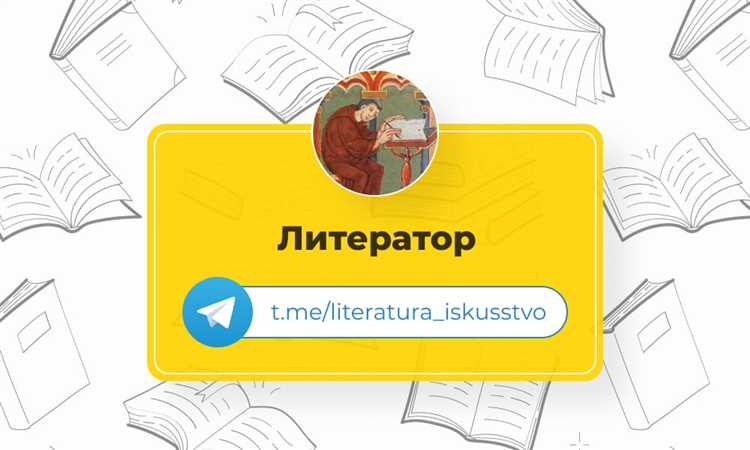
Боты-агрегаторы в Telegram собирают новости из десятков источников и формируют единый поток обновлений. Это исключает необходимость переходить по множеству сайтов и каналов.
Выбирайте ботов с фильтрацией по темам или ключевым словам – так вы получите только релевантный контент без лишней информации. Например, бот «@NewsBot» позволяет настроить категории новостей и исключить повторяющиеся публикации.
Режим «дайджест» у некоторых ботов собирает главные новости за сутки или неделю, экономя время на самостоятельный анализ потока.
Интеграция с уведомлениями позволяет получать свежие новости мгновенно, но без излишнего шума – боты настраиваются на отправку сообщений только в ключевые часы или при выходе действительно важных материалов.
Используйте команду «/summary» или аналогичные функции для мгновенного получения кратких обзоров новостей. Это помогает быстро понять суть без необходимости читать длинные тексты.
Оптимальный выбор бота основывайте на количестве источников, скорости обновления и возможности персонализации. Проверяйте отзывы и рейтинг в Telegram-списках ботов для оценки эффективности.
Как использовать поиск по ключевым словам внутри каналов
Поиск по ключевым словам в Telegram-каналах позволяет быстро находить нужные новости без необходимости просматривать весь архив сообщений.
- Открытие поиска: В интерфейсе канала нажмите на значок лупы в правом верхнем углу.
- Ввод ключевого слова: Введите конкретный термин, фразу или хештег, связанный с интересующей темой.
- Использование точных фраз: Для поиска точного совпадения используйте кавычки, например
"новый закон". Это сузит результаты только до сообщений с этой фразой. - Комбинация ключевых слов: Ввод нескольких слов без кавычек ищет сообщения, содержащие все введённые слова в любом порядке.
- Фильтрация по дате: Прокрутите результаты вниз, чтобы видеть более старые сообщения, либо введите слово вместе с датой (например,
отчёт май), чтобы сузить результаты по времени. - Проверка релевантности: При большом количестве результатов используйте более специфичные ключевые слова или добавляйте хештеги, если они применяются в канале.
- Повторный поиск: Для новой темы просто очистите поле и введите новый запрос без необходимости выходить из канала.
Регулярная практика поиска по ключевым словам позволяет быстрее находить важные публикации и фильтровать информацию по нужным критериям.
Как следить за обновлениями без пропусков с помощью функции «Непрочитанные»
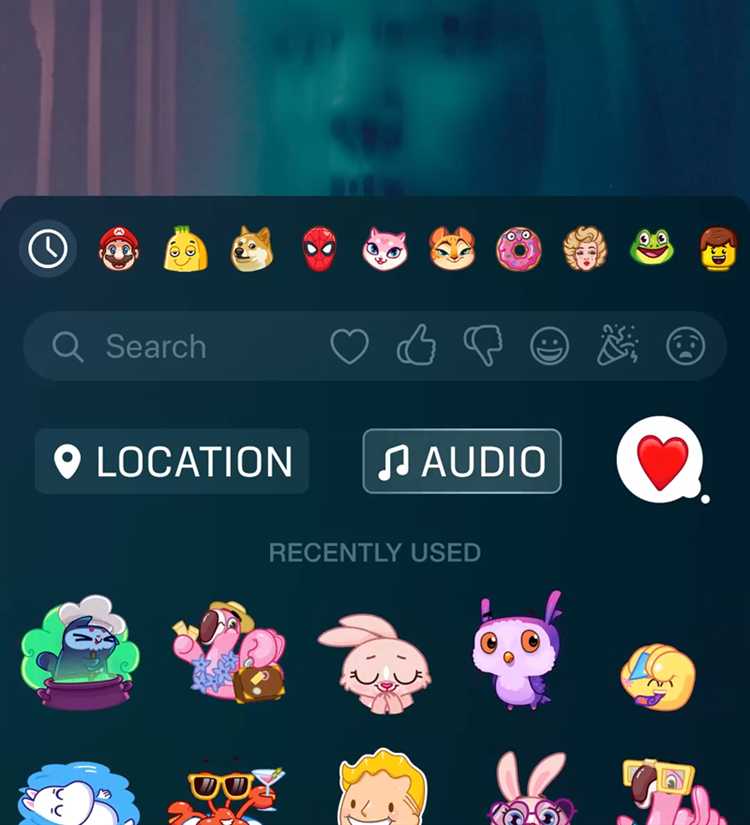
Функция «Непрочитанные» в Telegram позволяет оперативно контролировать все новые сообщения в подписках и каналах, не теряя важных новостей. Чтобы использовать её эффективно, откройте боковое меню и выберите раздел «Непрочитанные» – здесь автоматически собираются все непрочитанные публикации из всех чатов и каналов, что исключает необходимость просматривать их по отдельности.
Для быстрого доступа настройте «Непрочитанные» в верхнюю часть списка чатов через закрепление или использование функции избранных, что ускорит навигацию. Рекомендуется регулярно очищать этот раздел после прочтения, чтобы избежать накопления старых сообщений и сохранять актуальность информации.
Если необходимо сосредоточиться на конкретных каналах, применяйте фильтры по источникам в разделе «Непрочитанные» или используйте поиск по ключевым словам, что позволит оперативно находить важные новости. Также можно настроить уведомления, чтобы новые публикации попадали в этот список мгновенно.
Использование «Непрочитанных» сокращает время просмотра, избавляя от пропуска важных обновлений и снижая шум за счёт концентрирования внимания на новых сообщениях без переключения между чатами.
Вопрос-ответ:
Как организовать ленту новостей в Telegram, чтобы не пропускать важное?
Для удобного чтения новостей стоит создать отдельные папки или использовать функцию «Избранное» для каналов с важной информацией. Это поможет структурировать ленту и быстро переключаться между категориями новостей. Можно также настроить уведомления только для ключевых источников, чтобы не отвлекаться на менее значимые обновления.
Какие методы помогут быстро просматривать новости в Telegram без потери смысла?
Лучше всего использовать краткие обзоры и анонсы, которые часто публикуют новостные каналы. Обращайте внимание на заголовки и выделенные ключевые моменты в постах. Если есть возможность, применяйте функцию «Отложенное чтение» или сохраняйте материалы в отдельные папки для более детального ознакомления позже.
Можно ли настроить Telegram так, чтобы новости показывались в удобном формате?
Да, Telegram позволяет менять порядок отображения каналов, группировать их по папкам, отключать автозагрузку медиа и включать компактный режим просмотра. Такие настройки уменьшают визуальный шум и помогают сосредоточиться на тексте, что экономит время при чтении.
Как избежать информационной перегрузки при чтении новостей в Telegram?
Чтобы снизить количество информации, следует отписываться от неактуальных каналов и ограничивать число подписок. Также полезно выбрать несколько проверенных источников с регулярными и четкими обновлениями. Регулярная очистка и настройка уведомлений позволяет не тратить время на ненужные сообщения.
Какие приложения или боты помогают улучшить процесс чтения новостей в Telegram?
Существуют боты, которые собирают новости из разных источников и выдают их в виде сводок или тематических подборок. Они экономят время, объединяя важные события в одном сообщении. Также некоторые сторонние приложения позволяют фильтровать и сортировать контент из Telegram, делая процесс более удобным и быстрым.
Как выбрать подходящий канал в Telegram для чтения новостей без лишнего шума?
Чтобы получать новости без лишней информации, стоит обратить внимание на каналы, которые специализируются именно на тех темах, которые вас интересуют. Рекомендуется читать отзывы и смотреть активность подписчиков — если канал часто публикует релевантные и проверенные новости, это хороший знак. Также можно настроить уведомления только для важных сообщений или использовать функцию «Закрепленные сообщения», чтобы быстро находить ключевые новости.